文章目录
1. 概念
1.1 时间序列
时间序列指在连续等间隔的时间点上获取的数据值,存储时间序列数据的数据库称为时间序列数据库Time Series Database (TSDB),时间序列数据库特点是写远大于读,并且写入平稳,基本不会涉及更新操作。Prometheus从本质上来说,就是将所有监控指标存储为时间序列,默认存在宿主机上。Prometheus的每个时间序列通过metirc name和label来标识的。
Prometheus中常见的几个名词:
- 时间序列(time-series):时间序列,也成为向量(vector)
- 时间戳(timestamp):精确到毫秒的时间戳
- 指标(metric):由指标的名称(metric name)和当前指标的标签(lable)组成,格式:
<metric name>{<label name>=<label value>, ...}1- metric name:指标名称匹配正则表达式: [a-zA-Z_:][a-zA-Z0-9_:]*
- label: 标签匹配 [a-zA-Z_][a-zA-Z0-9_]* , __ 开头的标签仅内部使用
- 样本值(value):一个float64的值
1.2 指标类型
1.2.1 基本类型
当前prometheus提供了四种指标类型(metric type),这四种表达的含义不同,在查询语句中需要进行区分。
- 计数器(Counter)
Counter是一个在运行中单调递增的数字,比如CPU时间片信息,只有当系统或者服务重启才会置零。 - 仪表盘(Gauge)
Gauge是一个可增可减的数字,比如进程数量,可用内存大小等。 - 直方图(Histogram)
直方图对观察值(通常是请求持续时间或响应大小之类的东西)进行采样,并将其计数在可配置的bucket中。它还提供所有观察值的总和,这是一种复杂的数据类型,个别指标才会使用的数据类型。在一次取样中会暴露多个时间序列信息,比如:<basename>_bucket{le="<upper inclusive bound>"}bucket 的累计计数器<basename>_sum观测值总和<basename>_count观测的指标计数- 通过
histogram_quantile()可以计算分位数
- 摘要(Summary)
类似于直方图,摘要会采样观察值(通常是请求持续时间和响应大小之类的东西)。虽然它还提供了观测值的总数和所有观测值的总和,但它可以计算滑动时间窗口内的可配置分位数,在一次取样中会暴露多个时间序列信息,比如:<basename>{quantile="<φ>"}观测事件的φ分位数(0≤φ≤1)<basename>_sum观测值的综合<basename>_count观测的事件数量
1.2.2 摘要类型和直方图类型用途
摘要和直方图常用于请求时间、请求大小等可能会被个别事件严重影响平均值的场景,以系统API调用的平均响应时间为例:如果大多数API请求都维持在100ms的响应时间范围内,而个别请求的响应时间需要5s,那么就会导致某些WEB页面的响应时间落到中位数的情况,而这种现象被称为长尾问题。
为了区分是平均的慢还是长尾的慢,最简单的方式就是按照请求延迟的范围进行分组。例如,统计延迟在0~10ms之间的请求数有多少,而10~20ms之间的请求数又有多少。通过这种方式可以快速分析系统慢的原因。
Histogram和Summary都是为了能够解决这样问题的存在,通过Histogram和Summary类型的监控指标,我们可以快速了解监控样本的分布情况。
例如,指标prometheus_tsdb_wal_fsync_duration_seconds的指标类型为Summary。 它记录了Prometheus Server中wal_fsync处理的处理时间,通过访问Prometheus Server的/metrics地址,可以获取到以下监控样本数据:
# HELP prometheus_tsdb_wal_fsync_duration_seconds Duration of WAL fsync.
# TYPE prometheus_tsdb_wal_fsync_duration_seconds summary
prometheus_tsdb_wal_fsync_duration_seconds{
quantile="0.5"} 0.012352463
prometheus_tsdb_wal_fsync_duration_seconds{
quantile="0.9"} 0.014458005
prometheus_tsdb_wal_fsync_duration_seconds{
quantile="0.99"} 0.017316173
prometheus_tsdb_wal_fsync_duration_seconds_sum 2.888716127000002
prometheus_tsdb_wal_fsync_duration_seconds_count 216
从上面的样本中可以得知当前Prometheus Server进行wal_fsync操作的总次数为216次,耗时2.888716127000002s。其中中位数(quantile=0.5)的耗时为0.012352463,9分位数(quantile=0.9)的耗时为0.014458005s。
在Prometheus Server自身返回的样本数据中,我们还能找到类型为Histogram的监控指标prometheus_tsdb_compaction_chunk_range_bucket。
# HELP prometheus_tsdb_compaction_chunk_range Final time range of chunks on their first compaction
# TYPE prometheus_tsdb_compaction_chunk_range histogram
prometheus_tsdb_compaction_chunk_range_bucket{
le="100"} 0
prometheus_tsdb_compaction_chunk_range_bucket{
le="400"} 0
prometheus_tsdb_compaction_chunk_range_bucket{
le="1600"} 0
prometheus_tsdb_compaction_chunk_range_bucket{
le="6400"} 0
prometheus_tsdb_compaction_chunk_range_bucket{
le="25600"} 0
prometheus_tsdb_compaction_chunk_range_bucket{
le="102400"} 0
prometheus_tsdb_compaction_chunk_range_bucket{
le="409600"} 0
prometheus_tsdb_compaction_chunk_range_bucket{
le="1.6384e+06"} 260
prometheus_tsdb_compaction_chunk_range_bucket{
le="6.5536e+06"} 780
prometheus_tsdb_compaction_chunk_range_bucket{
le="2.62144e+07"} 780
prometheus_tsdb_compaction_chunk_range_bucket{
le="+Inf"} 780
prometheus_tsdb_compaction_chunk_range_sum 1.1540798e+09
prometheus_tsdb_compaction_chunk_range_count 780
相似点:
- Summary与Histogram两个类型的样本都可以反应当前指标的总数(以_count作为后缀)以及其值的总量(以_sum作为后缀)
不同点:
- 分位数:Summary的分位数则是直接在客户端计算完成;Histogram指标值的分位数是通过
histogram_quantile()函数计算完成。 - Histogram指标直接反应了在不同区间内样本的个数,区间通过标签len进行定义。
因此对于分位数的计算而言,Summary在通过PromQL进行查询时有更好的性能表现,而Histogram则会消耗更多的资源。反之对于客户端而言Histogram消耗的资源更少。在选择这两种方式时用户应该按照自己的实际场景进行选择。
2. Prometheus基本配置
Prometheus 配置分为两个部分,命令行传递的不可变配置,配置文件传递的可变配置。所谓不可变是指进程进行运行中是不可以动态更新。
2.1 prometheus命令行
Prometheus提供了两个可执行文件:prometheus 和 promtool,前者用于prometheus server的启停,后者为prometheus调试工具,常用于配置文件检查。
prometheus 常用参数,更多参考 prometheus --help
-h, --help 显示帮助信息
--version 显示版本
--config.file="prometheus.yml" 指定配置文件
--web.listen-address="0.0.0.0:9090" 指定监听的端口
--web.max-connections=512 最大连接数
--web.enable-lifecycle 是否开启reload和shutdown的远程API
--web.enable-admin-api 是否开启管理API
--web.console.templates="consoles" 控制台模板目录
--web.console.libraries="console_libraries" 控制台库文件目录
--storage.tsdb.path="data/" 数据存储路径
--storage.tsdb.retention.time 数据保留时间,默认15天
--query.timeout=2m 查询超时时间
--query.max-concurrency=20 最大并发查询数量
--query.max-samples=50000000 单次查询返回的最大样本数
--log.level=info 日志级别: [debug, info, warn, error]
--log.format=logfmt 日志输出格式:[logfmt, json]
promtool常用参数,更多参考 promtool --help
check config <config-files>... 检查配置文件
check rules <rule-files>... 检查规则文件
2.2 prometheus配置文件
普罗米修斯配置为 YAML。下载的 Prometheus 提供了一个名为 Prometheus.yml 的文件中的样例配置,这是一个很好的开始。
我们删除了示例文件中的大部分注释,以使其更简洁(注释是以 # 作为前缀的行)。
# 全局配置
global:
# 从各个target上获取监控指标的时间间隔
[ scrape_interval: <duration> | default = 1m ]
# 获取监控指标时超时时间
[ scrape_timeout: <duration> | default = 10s ]
# 评估规则时间间隔
[ evaluation_interval: <duration> | default = 1m ]
# 与外部系统通信时对时间序列或者告警信息添加的标签,如remote storage、alertmanager等
external_labels:
[ <labelname>: <labelvalue> ... ]
# PromQL查询日志,reload操作会重新打开日志
[ query_log_file: <string> ]
# 外部规则文件列表,会从这些文件中读取rules和alerts
rule_files:
[ - <filepath_glob> ... ]
# 抓取监控的规则配置
scrape_configs:
[ - <scrape_config> ... ]
# 告警配置
alerting:
# 告警标签重写
alert_relabel_configs:
[ - <relabel_config> ... ]
# alertmanager 配置
alertmanagers:
[ - <alertmanager_config> ... ]
# 可写入的远程存储
remote_write:
[ - <remote_write> ... ]
# 可读取的远程存储
remote_read:
[ - <remote_read> ... ]
在示例配置文件中有四个主要的配置块: global、alerting、 rule _ files 和 scrapt _ confgs。
2.2.1 Global
global包含用于控制prometheus服务器行为的全局设置。
scrape_interval参数:Prometheus以scrape_interval规则周期性从监控目标上收集数据,然后将数据存储到本地存储上。
可以为特定的服务设定不同的参数来覆盖这个全局参数。但是最好不要这样做,在整个服务器上保持一个全局性间隔。这样可以确保所有时间序列数据具有相同的采集间隔,可以组合在一起计算。如果覆盖全局采集间隔,则可能由于尝试比较不同间隔收集的数据而导致结果不一致。
evaluation_interval参数:Prometheus以evaluation_interval规则周期性对告警规则做计算,然后更新告警状态。
规则可以分为两大类:记录规则和警报规则:
- 记录规则-允许您根据预先记录表达式抓取监控数据,并将其结果保存为派生的时间序列数据。
- 警报规则-允许你定义警报条件。
通过这个参数,Prometheus将每隔15秒(重新)评估这些规则。
2.2.2 Altering
altering配置Prometheus的警报服务器。Prometheus的警报由一个名为AlertManager的独立工具提供。
AlertManager是一个可以集群化的独立警报管理工具。
alerting:
alertmanagers:
- static_configs:
- targets:
# - alertmanager:9093
Prometheus还支持对AlertManager的服务发现,例如,你可以查询外部源(如Consul服务器)以返回可用的AlertManager列表,而不是单独指定每个AlertManager。
2.2.3 Rule files
rule_files指定了一组规则文件,可以包含记录规则或警报规则。
规则文件的语法是:
groups:
[ - <rule_group> ]
一个简单的记录规则文件是:
groups:
- name: example
rules:
- record: job:http_inprogress_requests:sum
expr: sum(http_inprogress_requests) by (job)
警报规则的示例文件是:
groups:
- name: example
rules:
- alert: HighErrorRate
expr: job:request_latency_seconds:mean5m{
job="myjob"} > 0.5
for: 10m
labels:
severity: page
annotations:
summary: High request latency
要在不启动Prometheus服务器的情况下快速检查规则文件在语法上是否正确,请安装并运行Prometheus的promtool命令行工具:
promtool check rules /path/to/example.rules.yml
2.2.4 Scrape configuration
scrape_configs具体说明了Prometheus想要抓取的目标。
Prometheus通过访问获取端点来抓取数据。为了抓取一个端点,普罗米修斯定义了一个称为目标的配置。这是执行抓取所需的信息,例如,需要应用的标签、连接所需的任何身份验证,或者定义抓取将如何发生的其他信息。目标组称为作业。在作业内部,每个目标都有一个名为instance的标签,该标签唯一地标识目标对象。
scrape_configs:
- job_name: 'prometheus'
static_configs:
- targets: ['localhost:9090']
在缺省配置中有一个名为prometheus的作业,它里面包含一个static_config配置项,列出了这个作业将要抓取的目标。这个要抓取的目标列表可以手动 静态配置 或通过 服务发现 来设置。
详细配置:
# 当前抓取作业的名称
job_name: <job_name>
# 当前Job的抓取指标的时间间隔,默认采用全局配置
[ scrape_interval: <duration> | default = <global_config.scrape_interval> ]
# 每个target抓取超时时间
[ scrape_timeout: <duration> | default = <global_config.scrape_timeout> ]
# 抓取的API接口
[ metrics_path: <path> | default = /metrics ]
# 当抓取的指标中label与系统默认添加的冲突时如何处理
# 为true表示保留抓取的label,false表示对抓取的时间序列label重命名:expoted_<org_label_name>
[ honor_labels: <boolean> | default = false ]
# 当抓取的指标中时间戳存在冲突时如何处理
# true表示以exporter显示的时间为准,反之为 false
[ honor_timestamps: <boolean> | default = true ]
# 访问 metrics API 的协议,默认 http
[ scheme: <scheme> | default = http ]
# 访问 metrics API 的参数
params:
[ <string>: [<string>, ...] ]
# 访问 metrics API 时在header中添加 Authorization字段
# 内容为基本认证信息的用户名和密码。password和password_file互斥
basic_auth:
[ username: <string> ]
[ password: <secret> ]
[ password_file: <string> ]
# 访问 metrics API 时在header中添加 Authorization字段,内容为 token
# bearer_token_file和bearer_token互斥
[ bearer_token: <secret> ]
[ bearer_token_file: <filename> ]
# tls 配置
tls_config:
# 用于验证服务端的server证书的 CA 证书
[ ca_file: <filename> ]
# 客户端证书和key,用于被服务端验证
[ cert_file: <filename> ]
[ key_file: <filename> ]
# server_name 扩展名,指的就是服务器名称
[ server_name: <string> ]
# 禁用服务器证书验证
[ insecure_skip_verify: <boolean> ]
# 代理地址,部分跨网络的情况,可以采用正向代理
[ proxy_url: <string> ]
# 静态抓取目标配置,一般只有极个别场景才会配置,否则会导致主配置文件更新频繁,并且很臃肿
static_configs:
# 指定抓取目标的地址
targets:
[ - '<host>' ]
# 对采集到的数据指定额外的标签
labels:
[ <labelname>: <labelvalue> ... ]
# target 标签重写规则
relabel_configs:
[ - <relabel_config> ... ]
# metrics 标签重写规则
metric_relabel_configs:
[ - <relabel_config> ... ]
# 各类服务发现配置,涉及种类较多。常用有三种:
# 基于文件的自动发现规则: file_sd_configs
# 基于k8s的自动发现规则: kubernetes_sd_configs
# 基于consul的自动发现规则:consul_sd_configs
file_sd_configs:
[ - <file_sd_config> ... ]
kubernetes_sd_configs:
[ - <kubernetes_sd_config> ... ]
consul_sd_configs:
[ - <consul_sd_config> ... ]
azure_sd_configs:
[ - <azure_sd_config> ... ]
digitalocean_sd_configs:
[ - <digitalocean_sd_config> ... ]
dockerswarm_sd_configs:
[ - <dockerswarm_sd_config> ... ]
dns_sd_configs:
[ - <dns_sd_config> ... ]
ec2_sd_configs:
[ - <ec2_sd_config> ... ]
eureka_sd_configs:
[ - <eureka_sd_config> ... ]
gce_sd_configs:
[ - <gce_sd_config> ... ]
hetzner_sd_configs:
[ - <hetzner_sd_config> ... ]
marathon_sd_configs:
[ - <marathon_sd_config> ... ]
nerve_sd_configs:
[ - <nerve_sd_config> ... ]
openstack_sd_configs:
[ - <openstack_sd_config> ... ]
serverset_sd_configs:
[ - <serverset_sd_config> ... ]
triton_sd_configs:
[ - <triton_sd_config> ... ]
# 样本数限制,超过规定之则被丢弃。0表示不限制
[ sample_limit: <int> | default = 0 ]
# target 数量限制,超过的将被丢弃,目前为实验性功能。0表示不限制
[ target_limit: <int> | default = 0 ]
2.3 启动prometheus
运行:
cd /usr/local/prometheus/
./prometheus --config.file=prometheus.yml
访问http://localhost:9090,可以看到如下图:
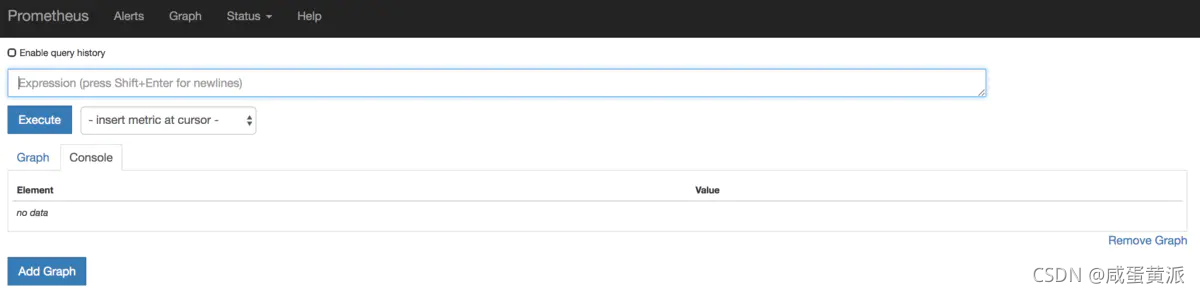
给它大约30秒的时间从它自己的 HTTP 指标端点收集关于它自己的数据。
你也可以通过导航到 Prometheus 自己的指标端点来验证 Prometheus 是否为自己提供指标: http://localhost:9090/metrics 指标。